modelsim仿真没有波形或看不到波形的原因及解决方法
实验调试中出现的问题
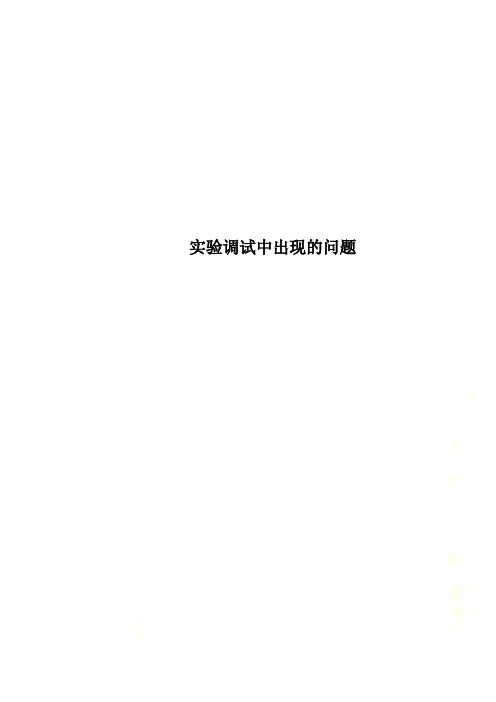
实验调试中出现的问题一.Modelsim实验调试的问题1.编译过程中的问题1)新建工程后:如果这里选择是creat new file ,一定记得这里把这里的Add file as type 改为verilog因为这里默认是VHDL.2)如果是add existing file :要把所有的工程文件,包括仿真文件放在 project location 里面。
或者在下面的选项卡中:选择copy to project directory !!注意了:由于我们用的软件都是自己破解的,所有,有时候即便选择了 copy to project directory 有时候编译还是会出错,所有我们还是自己把工程文件,v 拷贝到我们的工程目录中吧。
2.仿真中出现的问题:当编译成功之后我们就可以进行仿真了1)在仿真的时候有些版本的modelsim 仿真出来的波形是直线原因是我们要注意把Optimization 中的enable optimization 的选项取消了:2)当我们编译成功之后在仿真的过程中,还会经常碰到这样的错误:“#Error loading design”解答:loading design的问题就是你对每个模块编译后的内容,也就是你在work库里出现的东西提示你加载设计错误,就是说明你加载的东西在work 库里没有,这的问题的原因有两个:(1)testbench 没有写好(2)在modelsim编译的时候相关的文件没有添加到modelsim中。
所以我们的对应的解决办法也有两个:A.虽然我们编译通过了,但是可能有些字符拼写错误。
B.我们可以关掉软件,再重新打开重新编译,重新仿真。
3)仿真时遇到如图所示的情况:不能看到全局时,可以通过工具栏里这两个符号进行调节,结果如图:上面问题虽然解决了,但是result结果却让人头疼,根本看不清是多少,此时,可以通过如下步骤把他修改成十进制数字,效果如下图所示:是不是可以看得很清楚了。
ISE13.1调用Modelsim10.0出现的一点小问题及解决过程

addwave*
viewstructureviFra bibliotekwsignals
run55000275.000000ns
第一步执行vlibwork的时候就报错了。于是打开Modelsim,在命令窗口
输入cd命令切换到工程文件夹,然后输入vlibwork,则work建好了;退出
Modelsim,在ISE中重新调用Modelsim仿真,又出现了Error:(vsim-19)
Failedtoaccesslibrary'pn_behavioral'atpn_behavioral.这样的错误。
如法炮制,输入vlibpn_behavioral,退出Modelsim,在ISE中重新调用
Modelsim仿真,这回不抱错了,可是波形窗口什幺都没有。
狠狠心把pn_behavioral.do文件里面剩下的内容全复制到Modelsim命令窗
了SystemGenerator生成的pn_behavioral.do仿真脚本。用记事本打开
pn_behavioral.do,看到如下内容:
--Ifyouseeerrormessagesconcerningmissinglibrariesfor
--XilinxCoreLib,unisims,orsimprims,youmaynothaveset
--upyourModelSimenvironmentcorrectly.SeetheXilinx
--SupportWebsiteforinstrucTIonstellinghowtocompile
--theselibraries.
vlibwork
vlogD:/Xilinx/13.1/ISE_DS/ISE/verilog/src/glbl.v
modelsim问题综述

MODELSIM问题综述——阿泽成长路鉴于最近一直困于modelsim se 10.0c(win32/win64)的安装及破解,在借鉴了度娘提供的好多零散的信息后,今天好好归纳总结下权当做个备忘,也顺便给电子信息、通信专业及做数字系统设计的同学分享我的经验。
安装过程很常规,一直狂击next就ok,只是在安装过程中会产生一个选项(是否使用硬件级别证书),选择yes,即要求重新启动(注意安装路径不允许有中文与下划线)完成安装,度娘也说可以点no,总之对于软件的破解不会产生影响,至于后期的使用还未见太多端倪。
在我鼓捣的好多次中有过重启,也有点no,应该不会影响,但我建议还是照软件原意选择安装,值得一提的是安装过程还比较漫长需耐心等待。
在安装后就是软件的破解了。
1.解压modelsim-gcc-4.2.1-mingw32vc9.zip/modelsim_se_10.0c.rar,然后将解压后的文件()覆盖(粘贴)到安装目录下的win64/win32目录下,如果win64/win32目录下已存在就选择替换,没有就直接保存。
2.打开patch_dll.bat同是在弹出的选项中选择运行MentorKG.exe,此时请耐心等待,正常情况下会弹出LICENSE.TXT文件,将其保存到modelsim10.0c安装目录下(与win64/win32同级存在!!!);然而也可能遇到运行patch_dll.bat但得不到LICENSE.TXT的情况这时就只有从外部直接复制一个LICENSE到安装目录下,至于这个LICENSE的得到就只有从别人那儿copy了。
3.以上步骤之后需要修改环境变量。
右键计算机-->属性-->高级系统设置-->环境变量,之后在系统变量中寻找E:\modeltech64_10.0c\license.txt(安装目录因人而异),选择编辑在原来值后加分号,再将变量值改为modelsim10.0c的安装目录+license.txt ,之后一路ok;但如果系统变量中无E:\modeltech64_10.0c\license.txt 则需要新建变量名:LM_LICENSE_FILE,变量值同上,之后ok。
使用Modelsim完成相关仿真过程问题汇总

使用Modelsim仿真Altera FPGA工程(包括IP核)步骤以及问题汇总前提:计算机上已经安装QuartusII和Modelsim通用版,并且均已破解。
环境说明:所用的软件版本,QuartusII为9.0,Modelsim为6.5c。
本测试仅在WIN XP SP3上测试,对于VISTA/WIN7/LIN或者其他平台没做过测试。
但其他平台或者其他版本的过程应该都差不多。
其他:感谢teamo版主的破解和编译教程,以及后期对我的热心指导。
如果各位对整个步骤还有什么问题的华可以直接和我联系,我的论坛ID是lanphon,邮箱是lanphon@。
一、Altera库的编译(本部分基本上全部抄袭teamo版主的教程,懒得写了)1) 先到C:\modeltech_6.5目录下找到文件"modelsim.ini",将其属性改为可写(右键‐>属性)。
2) 启动modelsim se,选择【file】‐>【new】‐>【library】命令,在弹出的【create a newlibrary】窗口中将选项【create】设置为【a new library and a logical mapping to it】,在【libryr name】和【library library】窗口中将选项【create】设置为【a new library and a logical mapping to it】,在【libryr name】和【library physical name】中键入所要创建库名字,如Altera ,此时在主窗口中已多了一个Altera 项。
注:这个过程实质上想当于在modelsim 主窗口中的脚本区域中输入了vlib和vmap命令。
3) 在workspace中的library中选中你健入的库名Altera,在主菜单中选【compile】→【compile…】命令。
modelsim仿真问题_xp
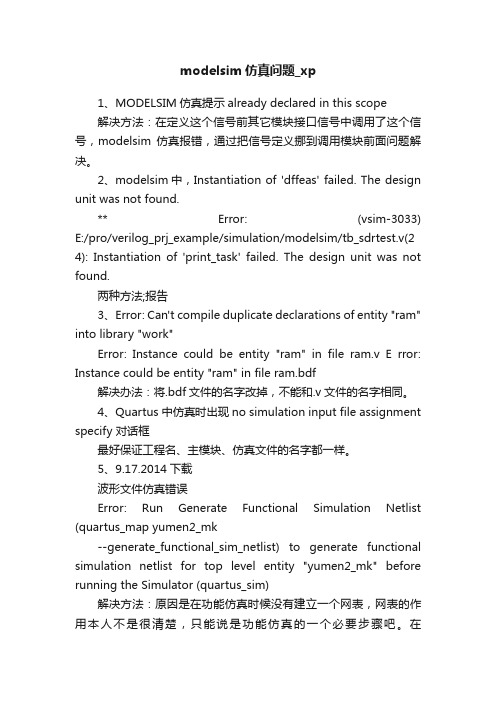
modelsim仿真问题_xp1、MODELSIM仿真提示already declared in this scope解决方法:在定义这个信号前其它模块接口信号中调用了这个信号,modelsim仿真报错,通过把信号定义挪到调用模块前面问题解决。
2、modelsim中,Instantiation of 'dffeas' failed. The design unit was not found.** Error: (vsim-3033) E:/pro/verilog_prj_example/simulation/modelsim/tb_sdrtest.v(2 4): Instantiation of 'print_task' failed. The design unit was not found.两种方法;报告3、Error: Can't compile duplicate declarations of entity "ram" into library "work"Error: Instance could be entity "ram" in file ram.v E rror: Instance could be entity "ram" in file ram.bdf解决办法:将.bdf文件的名字改掉,不能和.v文件的名字相同。
4、Quartus中仿真时出现no simulation input file assignment specify 对话框最好保证工程名、主模块、仿真文件的名字都一样。
5、9.17.2014下载波形文件仿真错误Error: Run Generate Functional Simulation Netlist (quartus_map yumen2_mk--generate_functional_sim_netlist) to generate functional simulation netlist for top level entity "yumen2_mk" before running the Simulator (quartus_sim)解决方法:原因是在功能仿真时候没有建立一个网表,网表的作用本人不是很清楚,只能说是功能仿真的一个必要步骤吧。
实验调试中出现的问题

一.Modelsim实验调试的问题1.编译过程中的问题1)新建工程后:如果这里选择是creat new file ,一定记得这里把这里的Add file as type 改为verilog因为这里默认是VHDL.2)如果是add existing file :要把所有的工程文件,包括仿真文件放在 project location 里面。
或者在下面的选项卡中:选择copy to project directory !!注意了:由于我们用的软件都是自己破解的,所有,有时候即便选择了 copy to project directory 有时候编译还是会出错,所有我们还是自己把工程文件,v 拷贝到我们的工程目录中吧。
2.仿真中出现的问题:当编译成功之后我们就可以进行仿真了1)在仿真的时候有些版本的modelsim 仿真出来的波形是直线原因是我们要注意把Optimization 中的enable optimization 的选项取消了:2)当我们编译成功之后在仿真的过程中,还会经常碰到这样的错误:“#Error loading design”解答:loading design的问题就是你对每个模块编译后的内容,也就是你在work库里出现的东西提示你加载设计错误,就是说明你加载的东西在work 库里没有,这的问题的原因有两个:(1)testbench 没有写好(2)在modelsim编译的时候相关的文件没有添加到modelsim中。
所以我们的对应的解决办法也有两个:A.虽然我们编译通过了,但是可能有些字符拼写错误。
B.我们可以关掉软件,再重新打开重新编译,重新仿真。
3)仿真时遇到如图所示的情况:不能看到全局时,可以通过工具栏里这两个符号进行调节,结果如图:上面问题虽然解决了,但是result结果却让人头疼,根本看不清是多少,此时,可以通过如下步骤把他修改成十进制数字,效果如下图所示:是不是可以看得很清楚了。
使用modelsin对quartusII仿真时遇到问题的解决方法
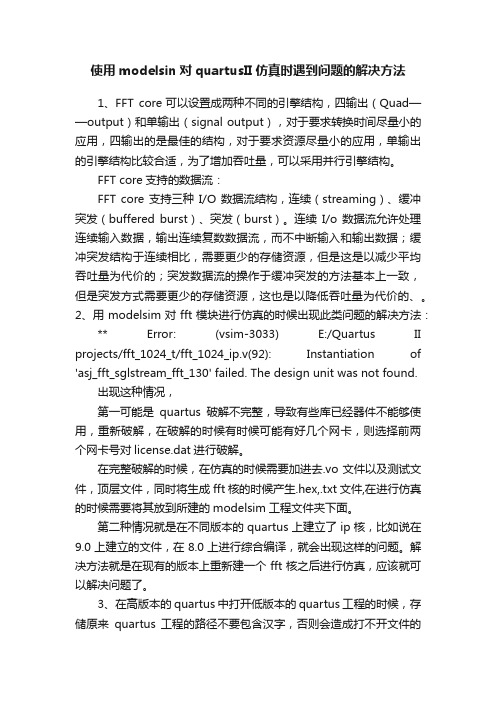
使用modelsin对quartusII仿真时遇到问题的解决方法1、FFT core可以设置成两种不同的引擎结构,四输出(Quad——output)和单输出(signal output),对于要求转换时间尽量小的应用,四输出的是最佳的结构,对于要求资源尽量小的应用,单输出的引擎结构比较合适,为了增加吞吐量,可以采用并行引擎结构。
FFT core支持的数据流:FFT core支持三种I/O数据流结构,连续(streaming)、缓冲突发(buffered burst)、突发(burst)。
连续I/o数据流允许处理连续输入数据,输出连续复数数据流,而不中断输入和输出数据;缓冲突发结构于连续相比,需要更少的存储资源,但是这是以减少平均吞吐量为代价的;突发数据流的操作于缓冲突发的方法基本上一致,但是突发方式需要更少的存储资源,这也是以降低吞吐量为代价的、。
2、用modelsim对fft模块进行仿真的时候出现此类问题的解决方法:** Error: (vsim-3033) E:/Quartus II projects/fft_1024_t/fft_1024_ip.v(92): Instantiation of 'asj_fft_sglstream_fft_130' failed. The design unit was not found.出现这种情况,第一可能是quartus破解不完整,导致有些库已经器件不能够使用,重新破解,在破解的时候有时候可能有好几个网卡,则选择前两个网卡号对license.dat进行破解。
在完整破解的时候,在仿真的时候需要加进去.vo文件以及测试文件,顶层文件,同时将生成fft核的时候产生.hex,.txt文件,在进行仿真的时候需要将其放到所建的modelsim工程文件夹下面。
第二种情况就是在不同版本的quartus上建立了ip核,比如说在9.0上建立的文件,在8.0上进行综合编译,就会出现这样的问题。
modelsim的详细使用方法

一、简介ModelSim是一款由美国Mentor Graphics公司推出的集成电路仿真软件,广泛应用于数字电路和系统设计领域。
它提供了强大的仿真和验证功能,能够帮助工程师快速高效地进行电路设计与验证工作。
本文将详细介绍ModelSim的使用方法,以帮助读者更好地掌握这一工具的操作技巧。
二、安装与配置1. 下载ModelSim安装包,并解压到指定目录2. 打开终端,进入ModelSim安装目录,执行安装命令3. 安装完成后,配置环境变量,以便在任何目录下都能够调用ModelSim程序4. 打开ModelSim,进行软件注册和授权,确保软件可以正常运行三、工程创建与管理1. 新建工程:在ModelSim主界面点击“File” -> “New” -> “Project”,输入工程名称和存储路径,选择工程类型和目标设备,点击“OK”完成工程创建2. 添加文件:在工程目录下右键点击“Add Existing”,选择要添加的源文件,点击“OK”完成文件添加3. 管理工程:在ModelSim中可以方便地对工程进行管理,包括文件的增删改查以及工程参数的设置等四、代码编写与编辑1. 在ModelSim中支持Verilog、VHDL等多种硬件描述语言的编写和编辑2. 在ModelSim主界面点击“File” -> “New” -> “File”,选择要新建的文件类型和存储位置,输入文件名称,点击“OK”完成文件创建3. 在编辑器中进行代码编写,支持代码高亮、自动缩进、语法检查等功能4. 保存代码并进行语法检查,确保代码符合规范,没有错误五、仿真与调试1. 编译工程:在ModelSim中进行代码编译,生成仿真所需的可执行文件2. 设置仿真参数:在“Simulation”菜单下选择“S tart Simulation”,设置仿真时钟周期、输入信号等参数3. 运行仿真:点击“Run”按钮,ModelSim将开始对设计进行仿真,同时显示波形图和仿真结果4. 调试设计:在仿真过程中,可以通过波形图和仿真控制面板对设计进行调试,查找并解决可能存在的逻辑错误六、波形查看与分析1. 查看波形:在仿真过程中,ModelSim会生成相应的波形文件,用户可以通过“Wave”菜单查看波形并进行波形分析2. 波形操作:支持波形的放大、缩小、平移、选中等操作,方便用户对波形进行分析和观察3. 波形保存:用户可以将波形结果保存为图片或文本文件,以便日后查阅和分析七、性能优化与验证1. 时序优化:在设计仿真过程中,可以通过观察波形和性能分析结果,对设计进行优化,提高设计的时序性能2. 逻辑验证:通过对仿真的结果进行逻辑验证,确保设计符合预期的逻辑功能3. 时序验证:对设计的时序性能进行验证,确保信号传输和时钟同步的正确性八、项目输出与文档整理1. 输出结果:在仿真和验证完成后,可以将仿真结果、波形图和性能分析结果输出为文本文件或图片,方便后续的文档整理和报告撰写2. 结果分析:对仿真结果和验证结果进行详细的分析,确定设计的性能和功能是否符合设计要求3. 文档整理:根据仿真和验证结果,进行文档整理和报告撰写,为后续的设计和优化工作提供参考九、总结与展望ModelSim作为一款专业的集成电路仿真软件,具有着强大的功能和丰富的特性,可以帮助工程师进行电路设计与验证工作。
怎样使用Debussy+ModelSim快速查看前仿真波形
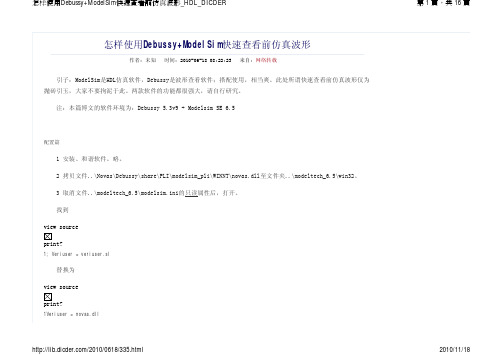
怎样使用Debussy+ModelSim快速查看前仿真波形作者:未知 时间:2010-06-18 08:22:23 来自:网络转载引子:ModelSim是HDL仿真软件,Debussy是波形查看软件;搭配使用,相当爽。
此处所谓快速查看前仿真波形仅为抛砖引玉,大家不要拘泥于此。
两款软件的功能都很强大,请自行研究。
注:本篇博文的软件环境为:Debussy 5.3v9 + Modelsim SE 6.5配置篇1 安装、和谐软件。
略。
2 拷贝文件..\Novas\Debussy\share\PLI\modelsim_pli\WINNT\novas.dll至文件夹..\modeltech_6.5\win32。
3 取消文件..\modeltech_6.5\modelsim.ini的只读属性后,打开。
找到view sourceprint?1; Veriuser = veriuser.sl替换为view sourceprint?1Veriuser = novas.dll保存;关闭;设为只读。
配置完,以后就一劳永逸了。
实战篇此处以一简单分频器为例。
文件地图如下:view sourceprint?1│ rtl.f2│ run.bat3│ sim.do4│5└─rtl6 clk_rst.v7 divider.v8 divider_tb.v1 编写欲仿真的HDL文件:RTL级代码+Testbench代码。
保存在文件夹rtl中。
(1)divider.v // RTL级代码模块view sourceprint?01`timescale1ns/10ps0203module divider(05 input i_rst_n,0607 output o_clk08);0910parameter U_DLY = 1;1112// log2(5) = 2.3219 <= 313reg[2:0] cnt_p; // 上升沿计数子1415// 5位上升沿计数器: 0 ~ 416// 4 = 5 - 117always@ (posedge i_clk, negedge i_rst_n)18begin19 if(!i_rst_n)20 cnt_p <= 0;21 else22 begin23 if(cnt_p == 4)24 cnt_p <= 0;25 else26 cnt_p <= #U_DLY cnt_p + 1'b1;27 end28end2930// log2(5) = 2.3219 <= 331reg[2:0] cnt_n; // 下降沿计数子3233// 5位下降沿计数器: 0 ~ 434// 4 = 5 - 135always@ (negedge i_clk, negedge i_rst_n)36begin37 if(!i_rst_n)39 else40 begin41 if(cnt_n == 4)42 cnt_n <= 0;43 else44 cnt_n <= #U_DLY cnt_n + 1'b1;45 end46end474849reg o_clk_p; // 上升沿时钟输出寄存器 5051// 输出上升沿时钟52// 0 ~ 2 ↑-> 153// (2+1) ~ 4 ↑-> 054// 2 = 5>>155// 4 = 5 - 156always@ (posedge i_clk, negedge i_rst_n)57begin58 if(!i_rst_n)59 o_clk_p <= 0;60 else61 begin62 if(cnt_p <= 2) // 2 = 5>>163 o_clk_p <= 1;64 else65 o_clk_p <= 0;66 end67end6869reg o_clk_n; // 下降沿时钟输出寄存器 7071// 输出下降沿时钟73// (2+1) ~ 4 ↓-> 074// 2 = 5>>175// 4 = 5 - 176always@ (negedge i_clk, negedge i_rst_n)77begin78 if(!i_rst_n)79 o_clk_n <= 0;80 else81 begin82 if(cnt_n <= 2) // 2 = 5>>183 o_clk_n <= 1;84 else85 o_clk_n <= 0;86 end87end8889assign o_clk = o_clk_n & o_clk_p; // 按位与(作用:掩码) 9091endmodule(2)clk_rst.v // Testbench的时钟及复位模块view sourceprint?01`timescale1ns/10ps0203module clk_rst(04 output reg i_clk,05 output reg i_rst_n06);0708parameter CLK_PERIOD = 20;09parameter MULT_RATIO = 10;10parameter RESET_TIME = MULT_RATIO * CLK_PERIOD + 1;1112initial13begin14 i_rst_n <= 1'b0;15 #RESET_TIME i_rst_n <= 1'b1;16end1718initial19begin20 i_clk <= 1'b0;21 forever22 #(CLK_PERIOD / 2) i_clk <= ~i_clk;23end2425endmodule把时钟及复位单独剥出来,便于移植到其他平台。
ModelSim常见错误原因及解决
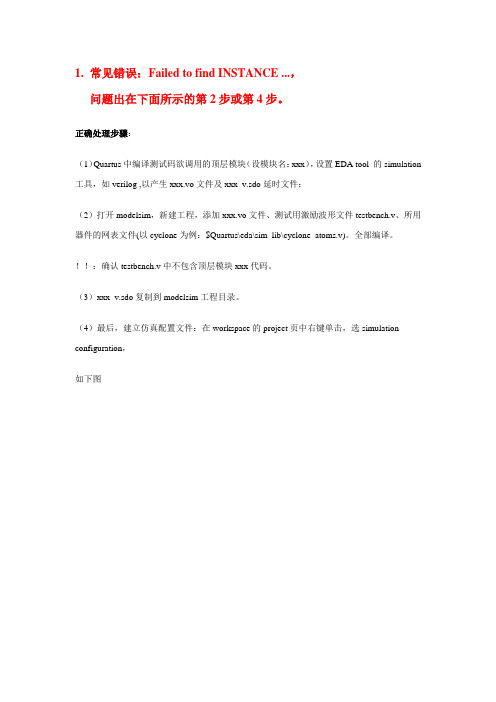
1.常见错误:Failed to find INSTANCE ...,问题出在下面所示的第2步或第4步。
正确处理步骤:(1)Quartus中编译测试码欲调用的顶层模块(设模块名:xxx),设置EDA tool 的simulation 工具,如verilog ,以产生xxx.vo文件及xxx_v.sdo延时文件;(2)打开modelsim,新建工程,添加xxx.vo文件、测试用激励波形文件testbench.v、所用器件的网表文件(以cyclone为例:$Quartus\eda\sim_lib\cyclone_atoms.v)。
全部编译。
!!:确认testbench.v中不包含顶层模块xxx代码。
(3)xxx_v.sdo复制到modelsim工程目录。
(4)最后,建立仿真配置文件:在workspace的project页中右键单击,选simulation configuration,如下图于是,workspace中得到simulation 1。
按下图设置:注意,上面的框中添加xxx_v.sdo,下面的文本框中设置作用域,格式为:\testbench模块名\xxx的实例名。
(5)`timescale 影响仿真结果显示效果。
=================例===================[1]//文件count4.vmodule count4(out,reset,clk);output[3:0] out;input reset, clk;reg[3:0] out;always @(posedge clk)beginif (reset)out <= 0;elseout <= out + 1;endendmodule[2]//测试文件count_tp.v`timescale 1ns/1nsmodule count_tp;reg clk,reset;wire[3:0] out;parameter DELY = 100;count4 mycount(out,reset,clk);always #(DELY/2) clk = ~clk;initialbeginclk = 0; reset = 0;#DELY reset = 1;#DELY reset = 0;#(DELY*20) $finish;endinitial $monitor($time,,,"clk=%d reset=%d out=%d",clk,reset,out); endmodule[3]所用器件:cyclone[4]结果:明显产生了时延p.s.-----------------------网上有朋友指出勾选SDF中的两个选项,将原来的警告禁止,将原来的错误变为警告, 可以成功地进行反标注并运行仿真,但这样做并没有解决实际问题,只能产生功能仿真,没有得到带时延的时序仿真2.** Error: D:/ModelSim_6.5/ModelSimnear "'t": Illegal base specifier in numeric constant.syntax error, unexpected "BASE", expecting "class"错误原因:不是’timescale 而是`timescale,那个是键盘左上角的点,不是一撇。
modelsim错误及解决方法
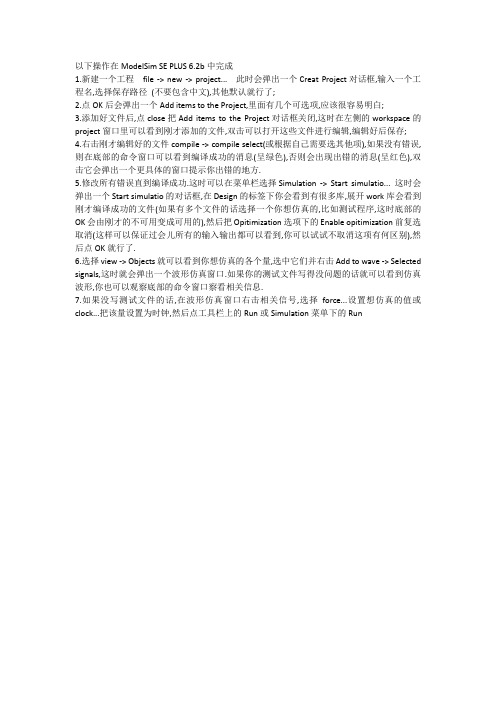
以下操作在ModelSim SE PLUS 6.2b中完成1.新建一个工程file -> new -> project... 此时会弹出一个Creat Project对话框,输入一个工程名,选择保存路径(不要包含中文),其他默认就行了;2.点OK后会弹出一个Add items to the Project,里面有几个可选项,应该很容易明白;3.添加好文件后,点close把Add items to the Project对话框关闭,这时在左侧的workspace的project窗口里可以看到刚才添加的文件,双击可以打开这些文件进行编辑,编辑好后保存;4.右击刚才编辑好的文件compile -> compile select(或根据自己需要选其他项),如果没有错误,则在底部的命令窗口可以看到编译成功的消息(呈绿色),否则会出现出错的消息(呈红色),双击它会弹出一个更具体的窗口提示你出错的地方.5.修改所有错误直到编译成功.这时可以在菜单栏选择Simulation -> Start simulatio... 这时会弹出一个Start simulatio的对话框,在Design的标签下你会看到有很多库,展开work库会看到刚才编译成功的文件(如果有多个文件的话选择一个你想仿真的,比如测试程序,这时底部的OK会由刚才的不可用变成可用的),然后把Opitimization选项下的Enable opitimization前复选取消(这样可以保证过会儿所有的输入输出都可以看到,你可以试试不取消这项有何区别),然后点OK就行了.6.选择view -> Objects就可以看到你想仿真的各个量,选中它们并右击Add to wave -> Selected signals,这时就会弹出一个波形仿真窗口.如果你的测试文件写得没问题的话就可以看到仿真波形,你也可以观察底部的命令窗口察看相关信息.7.如果没写测试文件的话,在波形仿真窗口右击相关信号,选择force...设置想仿真的值或clock...把该量设置为时钟,然后点工具栏上的Run或Simulation菜单下的Run。
modelsim仿真问题_xp

1、MODELSIM仿真提示already declared in this scope解决方法:在定义这个信号前其它模块接口信号中调用了这个信号,modelsim仿真报错,通过把信号定义挪到调用模块前面问题解决。
2、modelsim中,Instantiation of 'dffeas' failed. The design unit was not found.** Error: (vsim-3033) E:/pro/verilog_prj_example/simulation/modelsim/tb_sdrtest.v(24): Instantiation of 'print_task' failed. The design unit was not found.两种方法;报告3、Error: Can't compile duplicate declarations of entity "ram" into library "work"Error: Instance could be entity "ram" in file ram.v E rror: Instance could be entity "ram" in file ram.bdf解决办法:将.bdf文件的名字改掉,不能和.v文件的名字相同。
4、Quartus中仿真时出现no simulation input file assignment specify 对话框最好保证工程名、主模块、仿真文件的名字都一样。
5、9.17.2014下载波形文件仿真错误Error: Run Generate Functional Simulation Netlist (quartus_map yumen2_mk--generate_functional_sim_netlist) to generate functional simulation netlist for top level entity "yumen2_mk" before running the Simulator (quartus_sim)解决方法:原因是在功能仿真时候没有建立一个网表,网表的作用本人不是很清楚,只能说是功能仿真的一个必要步骤吧。
Modelsim使用常见问题及解决办法
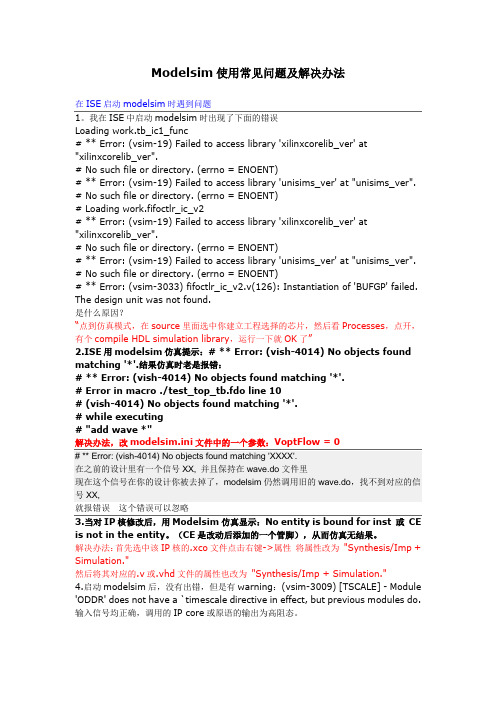
Modelsim使用常见问题及解决办法在ISE启动modelsim时遇到问题1。
我在ISE中启动modelsim时出现了下面的错误Loading work.tb_ic1_func# ** Error: (vsim-19) Failed to access library 'xilinxcorelib_ver' at "xilinxcorelib_ver".# No such file or directory. (errno = ENOENT)# ** Error: (vsim-19) Failed to access library 'unisims_ver' at "unisims_ver". # No such file or directory. (errno = ENOENT)# Loading work.fifoctlr_ic_v2# ** Error: (vsim-19) Failed to access library 'xilinxcorelib_ver' at "xilinxcorelib_ver".# No such file or directory. (errno = ENOENT)# ** Error: (vsim-19) Failed to access library 'unisims_ver' at "unisims_ver". # No such file or directory. (errno = ENOENT)# ** Error: (vsim-3033) fifoctlr_ic_v2.v(126): Instantiation of 'BUFGP' failed. The design unit was not found.是什么原因?“点到仿真模式,在source里面选中你建立工程选择的芯片,然后看Processes,点开,有个compile HDL simulation library,运行一下就OK了”2.ISE用modelsim仿真提示:# ** Error: (vish-4014) No objects found matching '*'.结果仿真时老是报错:# ** Error: (vish-4014) No objects found matching '*'.# Error in macro ./test_top_tb.fdo line 10# (vish-4014) No objects found matching '*'.# while executing# "add wave *"解决办法,改modelsim.ini文件中的一个参数:VoptFlow = 0# ** Error: (vish-4014) No objects found matching 'XXXX'.在之前的设计里有一个信号XX, 并且保持在wave.do文件里现在这个信号在你的设计你被去掉了,modelsim仍然调用旧的wave.do,找不到对应的信号XX,就报错误这个错误可以忽略3.当对IP核修改后,用Modelsim仿真显示:No entity is bound for inst 或CE is not in the entity。
MATLAB仿真波形的处理

示波器波形的处理1.示波器介绍首先介绍示波器的基本功能,对Simulink Model(搭建的模型)进行仿真之后,双击Scope(示波器),会打开Scope的显示界面。
这时候Scope会显示仿真出来的波形。
以12脉波串联型二极管整流器为例,Scope显示的界面如图1所示。
图1补充:若显示出来的波形比例不太好时,可以单击鼠标右键→Autoscale(或使用工具栏上望远镜)进行调整,也可以右键→Axes properties对纵坐标范围进行修改。
单击图1左上角红圈内“Parameters”按钮,弹出属性对话框,如图2所示。
在Scope模块的General(通用)参数中,Number of axes为显示轴数,默认为1,如需显示两个参数的波形,将显示轴数改为2,可根据需要调整Time range里的时间范围,这个设定值代表一个屏幕内显示的最长时间。
其他设置通常不用调整。
图2如图3所示,在Scope模块的“Date history”(数据显示)参数中,如将“save date to workspace”选项栏勾上,这个示波器所观察到的曲线将会随着仿真系统的运行,被保存在Workspace(工作区)内,不勾选则不保存。
在“variable name”选项栏中可给变量起个名字,这里我们随便起个名字“output1”,注意:起名时遵循变量命名原则,否则会出错,此处采用英文字母和数字皆可。
“Format”为数据保存格式,也可进行修改,通常可采用系统的默认值,这里采用“Array”“Limit date points to last”的值可以设置的大一些或不勾选。
设置完成后点击“Apply” “OK”,图3注意:设置完成之后对模型再进行一次仿真,这样在MATLAB主界面中的Workspace(在主界面中按ctrl+3可弹出Workspace界面,也可在主界面工具栏的Window中选定)内找到我们命名的“output1”文件。
Modelsim使用常见问题及解决办法
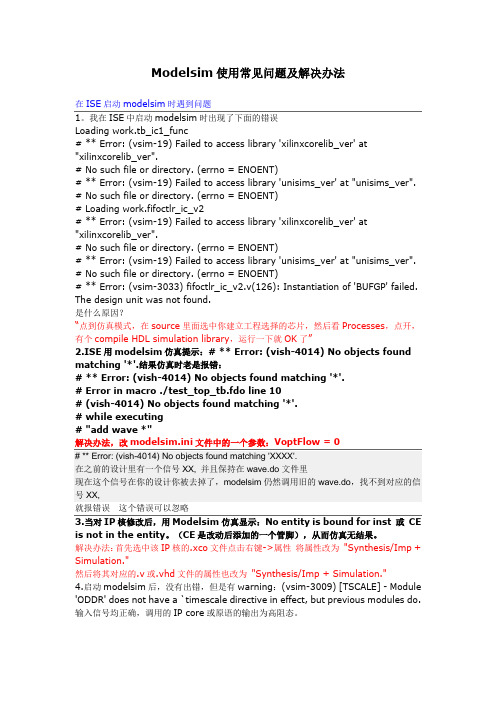
Modelsim使用常见问题及解决办法在ISE启动modelsim时遇到问题1。
我在ISE中启动modelsim时出现了下面的错误Loading work.tb_ic1_func# ** Error: (vsim-19) Failed to access library 'xilinxcorelib_ver' at "xilinxcorelib_ver".# No such file or directory. (errno = ENOENT)# ** Error: (vsim-19) Failed to access library 'unisims_ver' at "unisims_ver". # No such file or directory. (errno = ENOENT)# Loading work.fifoctlr_ic_v2# ** Error: (vsim-19) Failed to access library 'xilinxcorelib_ver' at "xilinxcorelib_ver".# No such file or directory. (errno = ENOENT)# ** Error: (vsim-19) Failed to access library 'unisims_ver' at "unisims_ver". # No such file or directory. (errno = ENOENT)# ** Error: (vsim-3033) fifoctlr_ic_v2.v(126): Instantiation of 'BUFGP' failed. The design unit was not found.是什么原因?“点到仿真模式,在source里面选中你建立工程选择的芯片,然后看Processes,点开,有个compile HDL simulation library,运行一下就OK了”2.ISE用modelsim仿真提示:# ** Error: (vish-4014) No objects found matching '*'.结果仿真时老是报错:# ** Error: (vish-4014) No objects found matching '*'.# Error in macro ./test_top_tb.fdo line 10# (vish-4014) No objects found matching '*'.# while executing# "add wave *"解决办法,改modelsim.ini文件中的一个参数:VoptFlow = 0# ** Error: (vish-4014) No objects found matching 'XXXX'.在之前的设计里有一个信号XX, 并且保持在wave.do文件里现在这个信号在你的设计你被去掉了,modelsim仍然调用旧的wave.do,找不到对应的信号XX,就报错误这个错误可以忽略3.当对IP核修改后,用Modelsim仿真显示:No entity is bound for inst 或CE is not in the entity。
Quartus 调用ModelSim-Altera进行波形仿真
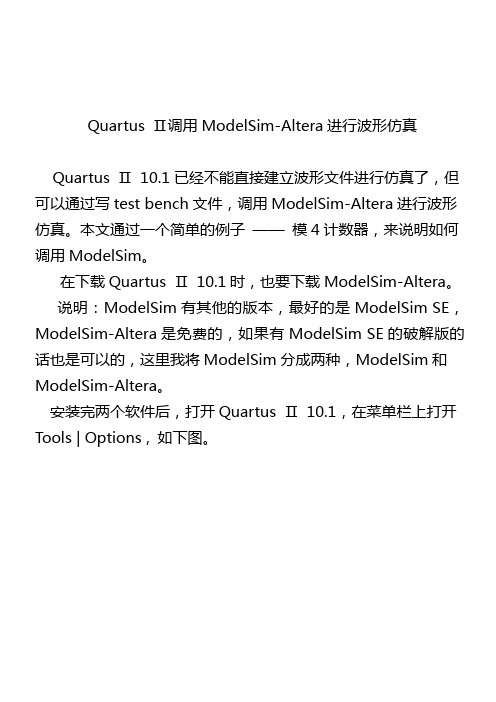
QuartusⅡ调用ModelSim-Altera进行波形仿真QuartusⅡ10.1已经不能直接建立波形文件进行仿真了,但可以通过写test bench文件,调用ModelSim-Altera进行波形仿真。
本文通过一个简单的例子——模4计数器,来说明如何调用ModelSim。
在下载QuartusⅡ10.1时,也要下载ModelSim-Altera。
说明:ModelSim有其他的版本,最好的是ModelSim SE,ModelSim-Altera是免费的,如果有ModelSim SE的破解版的话也是可以的,这里我将ModelSim分成两种,ModelSim和ModelSim-Altera。
安装完两个软件后,打开QuartusⅡ10.1,在菜单栏上打开Tools|Options,如下图。
设置ModelSim.exe的路径,有哪个版本就设置哪个,都有的话都设置。
设置完之后,新建一个工程CNT4。
只进行仿真的话,该页可不设置。
这里可以选择仿真工具ModelSim和ModelSim-Altera(亦可不设置,在后面可以设置),以及语言种类,这里以ModelSim-Altera和VHDL语言为例介绍。
新建一个VHDL文件,代码如下:LIBRARY IEEE;USE IEEE.STD_LOGIC_1164.ALL; USE IEEE.STD_LOGIC_UNSIGNED.ALL; USE IEEE.STD_LOGIC_ARITH.ALL; ENTITY CNT4ISPORT(CLK:IN STD_LOGIC;Q:OUT STD_LOGIC_VECTOR(3DOWNTO0));END CNT4;ARCHITECTURE BEH OF CNT4ISSIGNAL Q1:STD_LOGIC_VECTOR(3DOWNTO0);BEGINPROCESS(CLK)BEGINIF CLK'EVENT AND CLK='1'THENQ1<=Q1+1;END IF;END PROCESS;Q<=Q1;END BEH;按菜单栏Processing|Start Compilation进行编译,也可以按工具栏上的快捷键。
modelsim保存仿真结果,以及打开保存的仿真结果的波形wlf文件(经过实验,真实可用)

博客园 用户登录 代码改变世界 密码登录 短信登录 忘记登录用户名 忘记密码 记住我 登录 第三方登录/注册 没有账户, 立即注册
modelsim保存仿真结果,以及打开保存的仿真Байду номын сангаас果的波形 wlf文 件(经过实验,真实可用)
1、在wave界面,将仿真波形保存为 .do文件(信号列表文件)。 2、切换左边任务栏至“sim”,,点击保存,给将要保存的 .wlf文件(波形文件)命名为自己想要的名字,默认为vsim.wlf。 (wlf文件为modelsim的wave log file文件格式) 3、保存,OK,关闭modelsim(注意,必须关闭modelsim,否则打开wlf文件的时候,会提示未正常关闭,无法打开)。 4、重启modelsim,open 之前保存的 .wlf文件,然后 load 对应的 .do文件。 也可以使用命令行的格式打开此波形文件,举例如下:vsim -view wave.wlf -do run.do。
(16条消息)modesim仿真没有波形
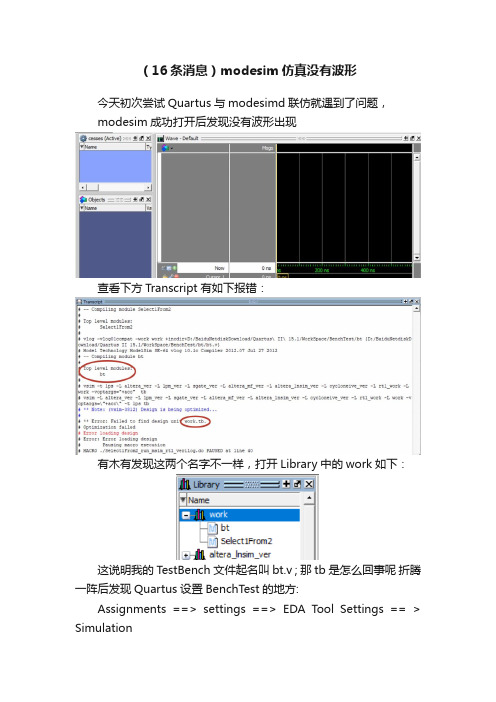
(16条消息)modesim仿真没有波形
今天初次尝试Quartus与modesimd联仿就遇到了问题,
modesim成功打开后发现没有波形出现
查看下方Transcript有如下报错:
有木有发现这两个名字不一样,打开Library中的work如下:
这说明我的T estBench文件起名叫 bt.v ; 那tb是怎么回事呢折腾一阵后发现Quartus设置BenchTest的地方:
Assignments ==> settings ==> EDA Tool Settings == > Simulation
原来这两者不一致了,点击 Test Benches
选中后修改为与文件名相同就行(修改文件名与此处相同也行,不过别忘了也要在这儿从新加载文件并在主界面分析-综合),如此一来问题解决:
注意有时还可能是文件后缀名的问题!。
- 1、下载文档前请自行甄别文档内容的完整性,平台不提供额外的编辑、内容补充、找答案等附加服务。
- 2、"仅部分预览"的文档,不可在线预览部分如存在完整性等问题,可反馈申请退款(可完整预览的文档不适用该条件!)。
- 3、如文档侵犯您的权益,请联系客服反馈,我们会尽快为您处理(人工客服工作时间:9:00-18:30)。
modelsim 仿真没有波形或看不到波形的原因及解决
方法
关于modelsim 仿真时出现No objects found matching /* 问题在Modelsim6.2 系列版本中仿真时,点击start simulateion 后,出现Objects 空白
的问题,导致执行add wave al l 时出现# (vish-4014)No objects found matching /top_tb/*。
的报错选项。
尽管输入run 后,可以运行仿真,但却无法察看wave 窗口的波形。
这是优化的问题。
解决方法:
1. 点击工具栏中的simulate 按钮,调出start smulaTIon 窗口,把窗口
中最下边opTImizaTIon 栏中的Enable opTImization 项目前的钩钩去掉,然后
选择仿真的文件,点击OK,就一切正常了,能看到objects 了。
Quatus ii 联合modelsim 仿真无法产生波形或波形一直为Hiz 状态原因分析。
